Wat is "Windows Shell Experience Host" en waarom wordt op mijn pc uitgevoerd?

Als u ooit een proces met de naam "Windows Shell Experience Host" in uw venster Taakbeheer hebt opgemerkt, kan een vluchtige nieuwsgierigheid ervaren en is dan verder gegaan met uw zaak. Dit is wat dat proces is en waarom het soms de CPU en het geheugen van sommige mensen opeet.
GERELATEERD: Wat is dit proces en waarom wordt het uitgevoerd op mijn pc?
Dit artikel maakt deel uit van onze doorlopende serie uitleg van verschillende processen in Taakbeheer, zoals Runtime Broker, svchost.exe, dwm.exe, ctfmon.exe, rundll32.exe, Adobe_Updater.exe en vele anderen. Weet niet wat die services zijn? Beter beginnen met lezen!
Wat is het "Windows Shell Experience Host" -proces?
"Windows Shell Experience Host" is een officieel onderdeel van Windows. Het is verantwoordelijk voor de presentatie van universele apps in een interface met vensters. Het behandelt ook verschillende grafische elementen van de interface, zoals het Start-menu en de transparantie van de taakbalk en de nieuwe beelden voor uw meldingsgebied flyouts-klok, kalender, enzovoort. Het regelt zelfs bepaalde elementen van het achtergrondgedrag van een bureaublad, zoals het veranderen van de achtergrond wanneer je het op diavoorstelling hebt ingesteld.

Toen Windows 10 voor het eerst werd verzonden, ondervonden veel mensen problemen met "Windows Shell Experience Host" ging een beetje wild met CPU- en geheugengebruik. Hoewel het aantal ondervonden problemen is gedaald - waarschijnlijk als gevolg van updates sindsdien - melden sommige mensen deze problemen nog steeds.
Oké, dus waarom gebruikt het zoveel CPU en geheugen?
Onder normale omstandigheden is Windows Shell Experience Host "verbruikt geen van je CPU's, spoort af en toe een paar procentpunten op als grafische elementen worden gewijzigd, maar verlaagt zich daarna weer tot nul. Het proces zweeft typisch rond 100 - 200 MB geheugengebruik. Je zult ook zien dat dit af en toe omhoog gaat, maar ga meteen weer zitten. Als je ziet dat het proces regelmatig meer CPU of geheugen kost dan dat - sommige mensen zien een consistente 25-30% CPU of meerdere honderden MB geheugengebruik bijvoorbeeld - dan heb je een probleem om op te lossen.

hoe los je je probleem op? We zullen beginnen met het controleren of uw pc en universele apps zijn bijgewerkt en vervolgens een aantal andere mogelijke oorzaken van het probleem hebben.
Update uw pc en universele apps
GERELATEERD: Hoe u uw Windows-pc en Apps up-to-date
Begin met het controleren of Windows is bijgewerkt. Het is mogelijk dat een oplossing al op je wacht. Zorg er vervolgens voor dat al je universele apps up-to-date zijn. Open de Windows Store, klik op uw gebruikerspictogram naast de zoekbalk en selecteer vervolgens 'Downloads en updates'.
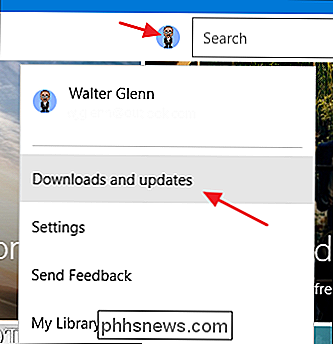
Klik in het venster 'Downloads en updates' op de knop 'Controleren op updates' en vervolgens op updates. beschikbaar, klik op 'Alles bijwerken'.
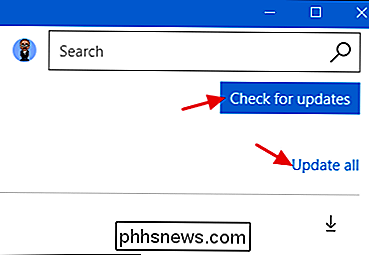
Geef het na het bijwerken wat tijd en kijk of het probleem is opgelost. Als dat niet het geval is, gaat u verder met het experiment met een aantal veelvoorkomende mogelijke oorzaken voor problemen met het "Windows Shell Experience Host" -proces.
Controleer deze veelvoorkomende oorzaken
Als u nog steeds problemen ondervindt nadat u alles hebt bijgewerkt, is de volgende stap om enkele veelvoorkomende potentiële oorzaken te doorlopen. Probeer deze een voor een uit en kijk of uw probleem is opgelost. Als dat niet het geval is, herstelt u de wijzigingen en gaat u verder met de volgende.
Verreweg de meest voorkomende oorzaak van dit probleem lijkt een achtergrond van een diavoorstelling in Windows te zijn. Het gebeurt natuurlijk niet iedereen, maar wanneer dat het geval is, zie je elke keer dat de achtergrond verandert een paar honderd extra MB geheugen worden verbruikt, die na de wijziging niet wordt vrijgegeven. Mogelijk ziet u ook een piek in CPU-gebruik tot 25% of zo, en regelt u niet meer. Als u deze mogelijke oorzaak wilt testen, gaat u naar Instellingen> Aanpassing> Achtergrond en wijzigt u uw achtergrond in een effen kleur. Als dat je probleem oplost, kun je ook experimenteren met een enkele fotoachtergrond. U kunt ook proberen uw diavoorstelling met een andere app uit te voeren, zoals John's Background Switcher (gratis) of DisplayFusion (de functies die relevant zijn voor achtergrondbeheer zijn beschikbaar in de gratis versie).
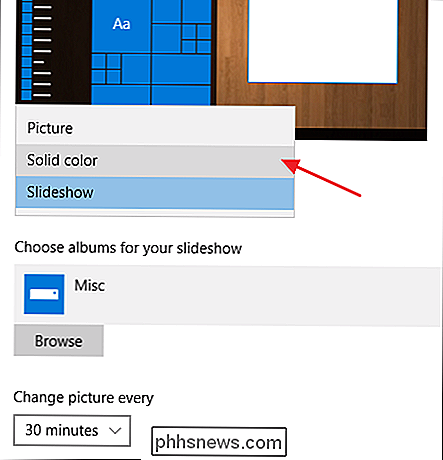
De volgende mogelijke oorzaak is dat Windows automatisch een accentkleur kiest op basis van je achtergrond. Om deze te testen, ga je naar Instellingen> Aanpassing> Kleuren en schakel je de optie "Kies automatisch een accentkleur uit mijn achtergrond" uit. Geef het wat tijd en kijk of het probleem is opgelost. Als dit niet het geval is, schakelt u deze instelling opnieuw in en gaat u verder met de volgende mogelijke oorzaak.
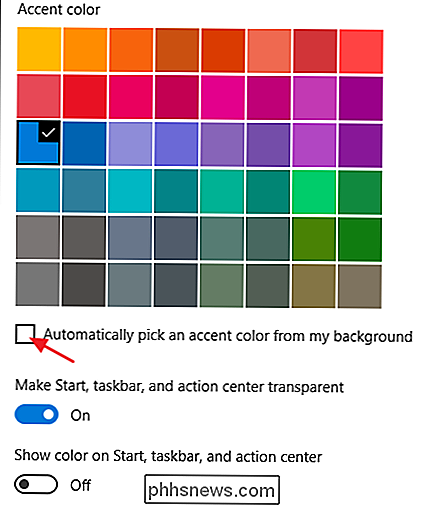
Het volgende is het transparantie-effect voor het menu Start, de taakbalk en het Actiecentrum. De instelling bevindt zich op hetzelfde scherm als de vorige bij Instellingen> Aanpassing> Kleuren. Schakel eenvoudigweg de "Maak Start, taakbalk en actiecentrum transparant" optie uit.
Kan ik "Windows Shell Experience Host?" Uitschakelen?
Nee, u kunt "Windows Shell Experience Host" niet uitschakelen, en u moet toch niet. Het is een belangrijk onderdeel van het leveren van de afbeeldingen die u in Windows 10 ziet. U kunt de taak tijdelijk beëindigen om te zien of daarmee uw probleem wordt opgelost. Klik er met de rechtermuisknop op in Taakbeheer en kies "Taak beëindigen". Windows zal de taak na enkele seconden automatisch opnieuw starten.
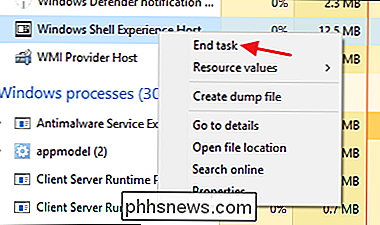
Is dit proces een virus?
NAAR VERWANTE: Wat is de beste antivirus voor Windows? 10? (Is Windows Defender goed genoeg?)
"Windows Shell Experience Host" zelf is een officieel Windows-onderdeel en hoogstwaarschijnlijk geen virus. Hoewel we geen meldingen hebben gezien van virussen die dit proces kapen, is het altijd mogelijk dat we er in de toekomst een zullen zien. Als u enige vorm van malware vermoedt, ga dan gang en scan op virussen met uw favoriete virusscanner. Het is beter dan genezen!

Hoe u uw meest gebruikte apps op Android
Heeft u zich ooit afgevraagd welke apps het grootste deel van uw tijd verbruiken? Natuurlijk kun je aannemen wat je het meest gebruikt, maar precies zien wat je gebruikt (en hoe vaak) kan behoorlijk vertellen. Het beste deel is dat het vinden van deze informatie net zo eenvoudig is als het installeren van een app uit de Play Store.

Uw Mac upgraden naar High Sierra
Benieuwd naar de nieuwe functies in High Sierra, maar weet u niet precies hoe u uw besturingssysteem moet bijwerken? Maakt u zich geen zorgen: het is gemakkelijk. GERELATEERD: Hoe u uw Mac kunt schoonvegen en macOS opnieuw kunt installeren via Scratch Voordat u begint, moet u ervoor zorgen dat u een back-up van uw Mac hebt gemaakt met Time Machine.



